Du kan installere det, hvis du oplever UNS.exe-relaterede fejl
- UNS.exe er en legitim fil, der er en del af Intel Active Management Technology (AMT) af Intel Corporation.
- Det er en komponent, der er ansvarlig for at vise et systembakkeikon og en popup-skærm ved opstart, der angiver, om AMT er til stede og aktiv.
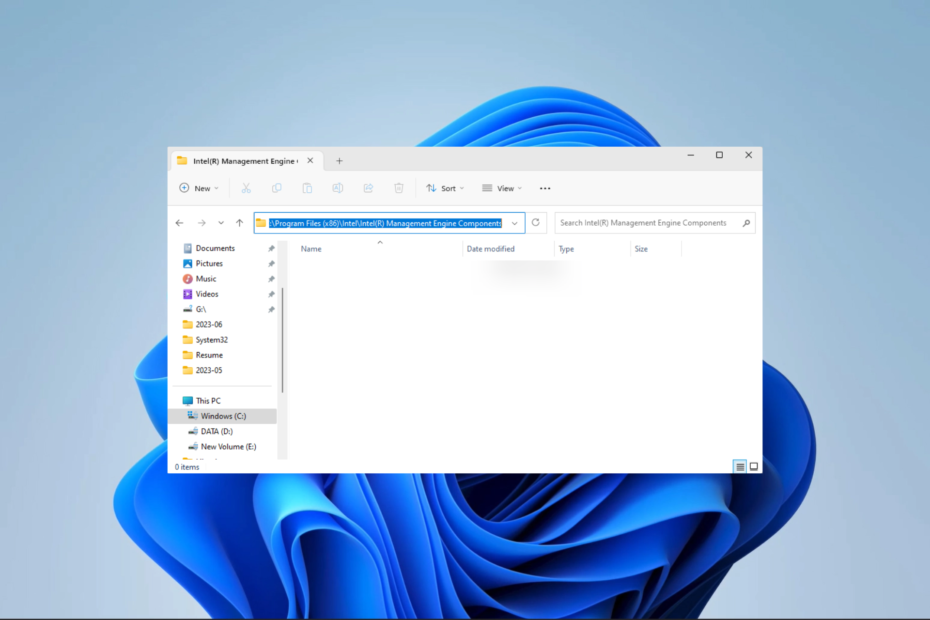
xINSTALLER VED AT KLIKKE PÅ DOWNLOAD FIL
- Download Fortect og installer det på din pc.
- Start værktøjets scanningsproces at lede efter korrupte filer, der er kilden til dit problem.
- Højreklik på Start reparation så værktøjet kunne starte fikseringsalgoritmen.
- Fortect er blevet downloadet af 0 læsere i denne måned.
Hvis du bruger Active Management Technology (AMT) fra Intel, er du muligvis stødt på UNS.exe. I denne guide guider vi dig gennem alle de vigtige elementer vedrørende den eksekverbare og besvarer nogle væsentlige spørgsmål, som læserne har stillet.
Du vil måske også lære om andre AMT-relaterede processer som f.eks LMS.exe i vores anden guide.
Hvad er UNS.exe?
UNS.exe er en gyldig filkomponent i Intel Corporations Active Management Technology (AMT). Det er nyttigt til et par formål, herunder:
- Overvågning af dine applikationer.
- Routing af app-beskeder til AMT ved hjælp af specielle portnumre.
- Optagelse af AMT-advarsler i din OS-systemlog.
- Viser pop op-skærmen og systembakkeikonet ved opstart for at vise, om AMT er aktiv og til stede.
Du skal have en stald Microsoft .NET Framework installeret, da UNS.exe muligvis har brug for det for at vise proceslinjen og popup-vinduer.
Hvor er UNS.exe placeret?
Den eksekverbare er placeret i en undermappe af Programfilerne (x86), som vist nedenfor, og bør være omkring 2.314.240 bytes stor.
C:\Program Files (x86)\Intel\Intel (R) Management Engine Components
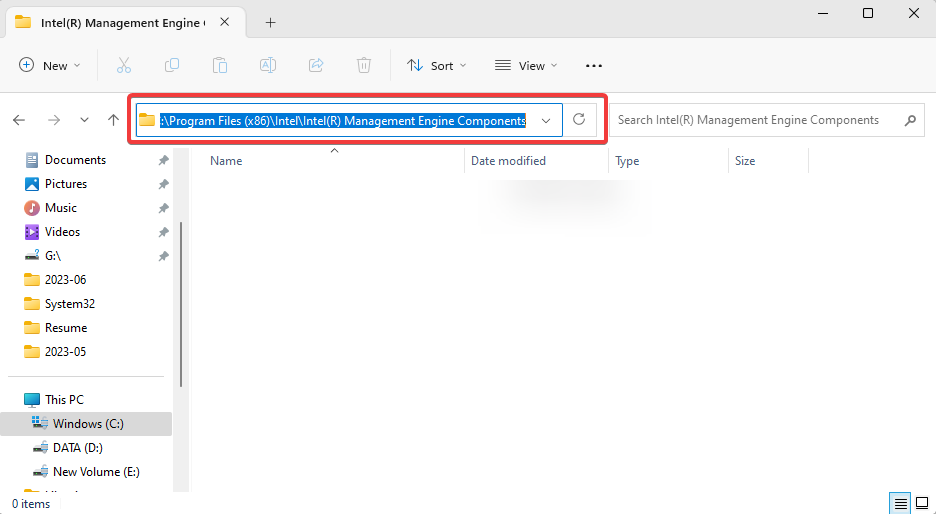
Du bør dog være opmærksom, fordi virus er kendt for at efterligne ægte eksekverbare filer. Så hvis du finder en fil med samme navn, men i en anden mappe, anbefaler vi at køre en virusscanning med en robust antivirussoftware, bare hvis det er malware.
Hvordan afinstallerer jeg UNS.exe?
1. Brug af kontrolpanelet
- Trykke Windows + R for at åbne dialogboksen Kør.
- Type appwiz.cpl og ramte Gå ind.
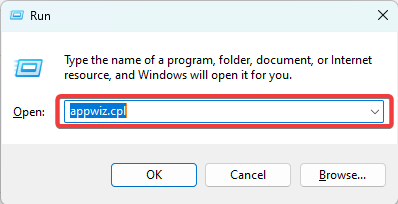
- Klik på Intel Active Management Technology og klik på Afinstaller knappen, og følg derefter guiden for at fuldføre processen.
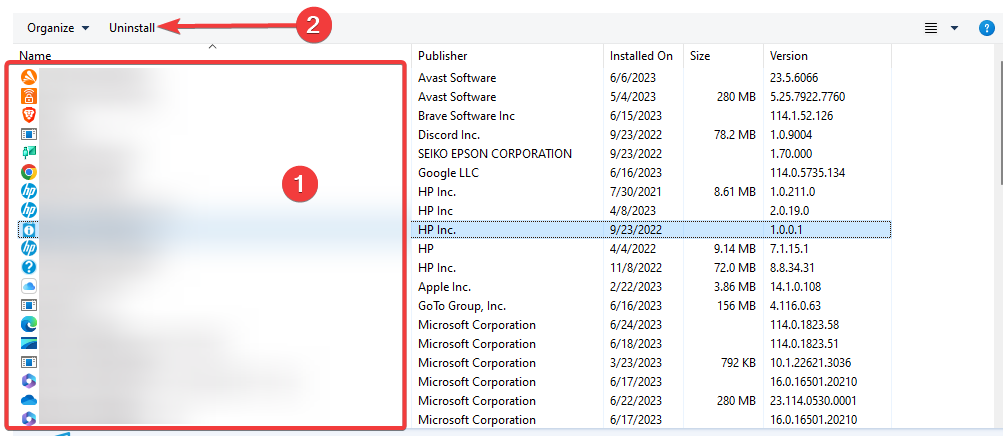
2. Brug af kommandoprompten
- Trykke Windows + R for at åbne dialogboksen Kør.
- Type cmd og ramte Ctrl + Flytte + Gå ind at åbne Kommandoprompt.
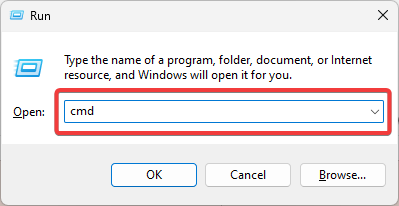
- Indtast scriptet nedenfor og tryk Gå ind for at stoppe LMS-tjenesten, der er ansvarlig for at køre UNS.exe.
sc slet LMS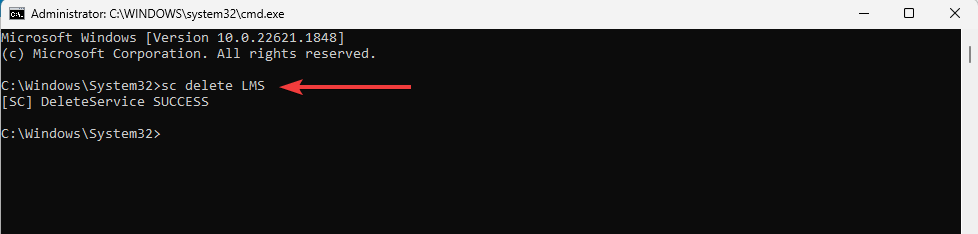
- Slet endelig UNS ved at køre scriptet nedenfor.
del /f /q C:\Program Files (x86)\Intel\Intel (R) Management Engine Components\UNS*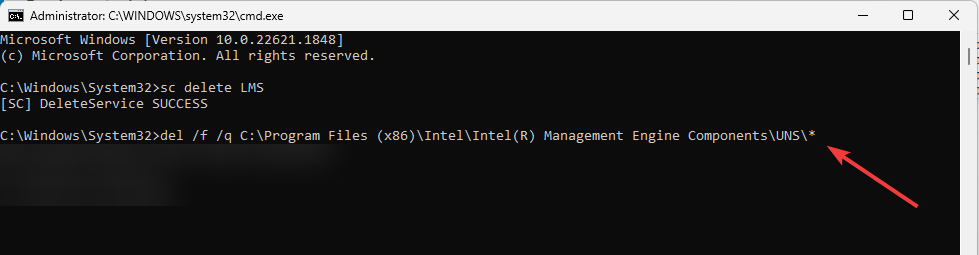
- Du kan genstarte din computer efter processen.
- Hvad er Mediaget.exe, og hvad bruges det til?
- Hvad er Mictray64.exe, og skal du fjerne det?
Skal jeg afinstallere UNS.exe?
Beslutningen er helt op til dig, men her er nogle grunde til, at du kan afinstallere den:
- Selvom filen er meget lille, kan du stadig frigøre plads ved at afinstallere den.
- Du oplever muligvis nogle problemer med at bruge UNS.exe.
- Hvis du bruger Intel Active Management Technology (AMT) og har brug for fjernstyringsfunktioner.
Afinstallation af det kan dog medføre, at du mister nogle Active Management Technology-funktioner (AMT), hvis du afinstallerer det.
Hvis du har lært noget af denne vejledning, kan du med fordel læse et par andre forklaringer, f.eks un.exe og mmsshost.exe hvor vi dækker andre eksekverbare filer.
Til sidst, hvis du mener, at vi har udeladt nogle værdifulde oplysninger, så lad os det vide i kommentarerne nedenfor.
Oplever du stadig problemer?
SPONSORERET
Hvis ovenstående forslag ikke har løst dit problem, kan din computer opleve mere alvorlige Windows-problemer. Vi foreslår, at du vælger en alt-i-en-løsning som Fortect at løse problemer effektivt. Efter installationen skal du blot klikke på Vis&Ret knappen og tryk derefter på Start reparation.


